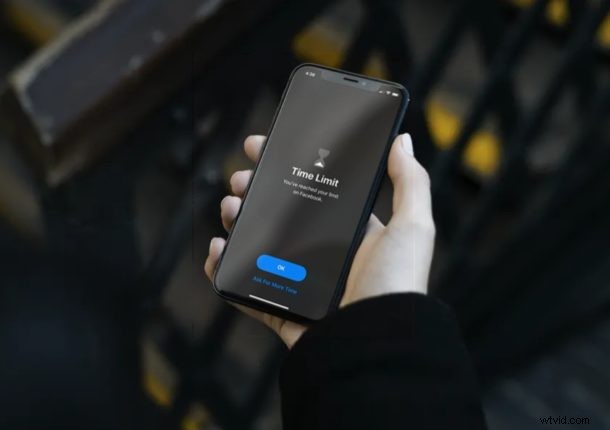
Vuoi assicurarti che la tua app di Facebook rimanga nascosta quando permetti a qualcun altro di utilizzare il tuo iPhone o iPad? Se è così, sei fortunato. Screen Time offre un modo conveniente per bloccare le app e puoi usarlo per bloccare l'accesso a Facebook e nasconderlo sul tuo dispositivo.
Screen Time offre una varietà di strumenti per controllare, tracciare e gestire l'utilizzo di app e dispositivi e una delle funzionalità accurate ti consente di bloccare indirettamente determinate app. Questo può essere utile per motivi di privacy, per aiutarti a concentrarti se hai problemi di autocontrollo con alcune app e, naturalmente, molto altro ancora.
Stai cercando di proteggere il feed, il profilo e altri dati di Facebook nascondendo l'app sul tuo dispositivo? Non cercare oltre, perché in questo articolo ti guideremo attraverso i passaggi necessari per nascondere Facebook su iPhone e iPad utilizzando Screen Time.
Come nascondere Facebook su iPhone e iPad
Assicurati di avere una versione moderna di iOS o iPadOS installata sul tuo dispositivo per avere accesso a questa funzione Screen Time, quindi procedi come segue:
- Vai su "Impostazioni" sul tuo iPhone o iPad. Scorri verso il basso e tocca "Ora schermo".
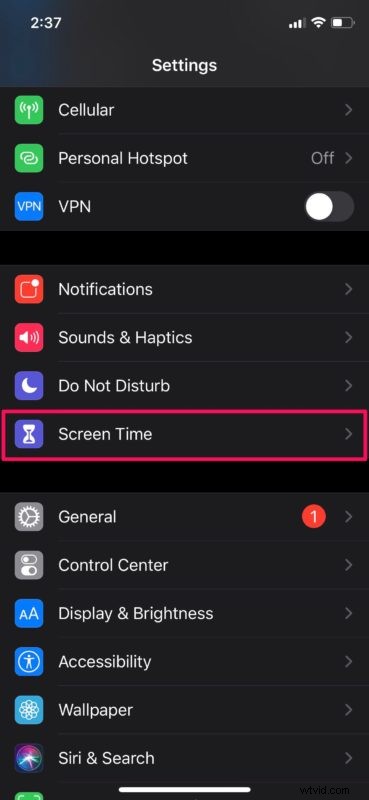
- Se non hai mai utilizzato Screen Time prima, segui le istruzioni sullo schermo per configurarlo rapidamente. Una volta che sei nel menu Screen Time, scorri verso il basso e tocca "Usa passcode Screen Time". Digita il tuo passcode preferito e configuralo correttamente prima di procedere con il passaggio successivo.
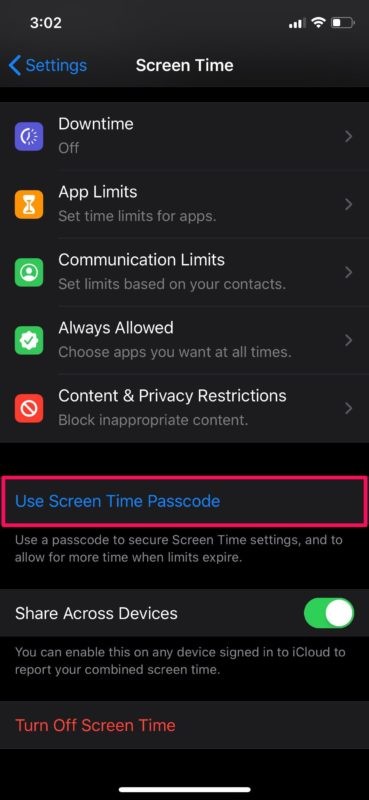
- Ora, torna al menu Tempo di utilizzo e tocca "Limiti app".

- Qui, tocca "Aggiungi limite" come mostrato nello screenshot qui sotto.
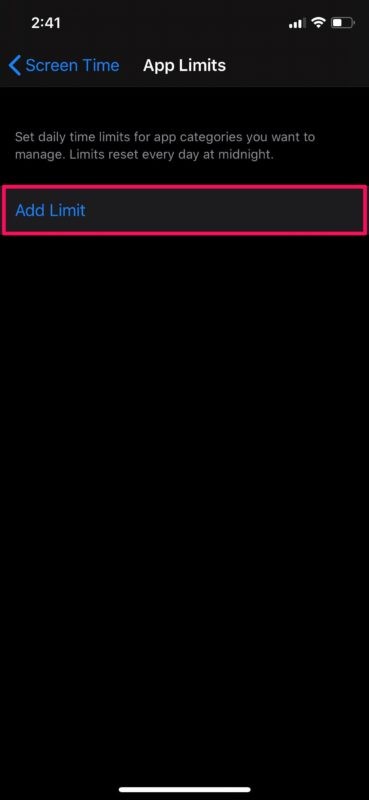
- Qui potrai trovare l'app di Facebook nella categoria "Social networking". Seleziona "Facebook" e tocca "Avanti".
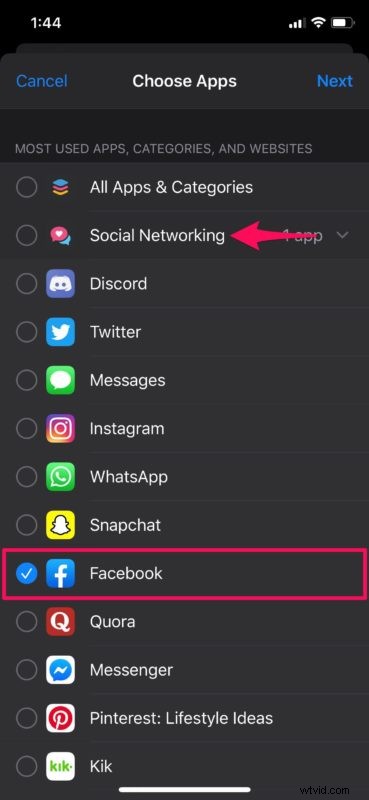
- In questo menu potrai scegliere il limite di utilizzo giornaliero prima che Tempo di utilizzo ti blocchi. Dal momento che vuoi usarlo come blocco dell'app, sceglieremo il valore minimo che è 1 minuto. Assicurati anche che l'interruttore per "Blocca alla fine del limite" sia abilitato. Se non vedi questa opzione, significa che non hai ancora aggiunto un passcode a Screen Time. Vai a sistemarlo. Quando hai finito, tocca "Aggiungi".
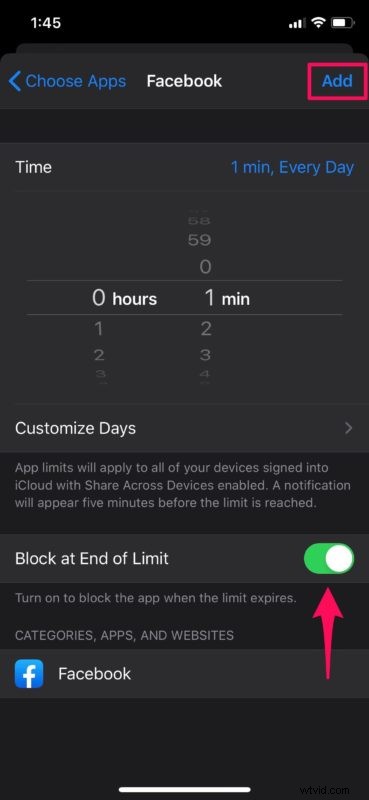
- Se desideri rimuovere questo particolare limite per le app in qualsiasi momento, torna al menu Limiti delle app in Tempo di utilizzo e scorri verso sinistra su Facebook per visualizzare l'opzione "Elimina". In alternativa, puoi disattivare del tutto anche i limiti delle app.
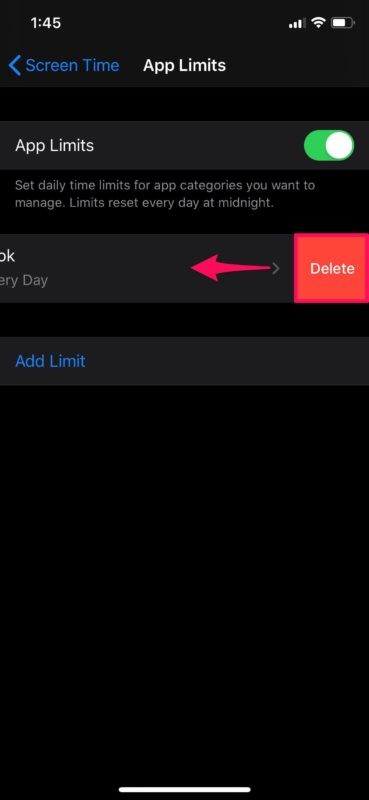
- Ecco fatto. Ora devi utilizzare l'app di Facebook solo per 1 minuto prima che ti blocchi come mostrato di seguito.
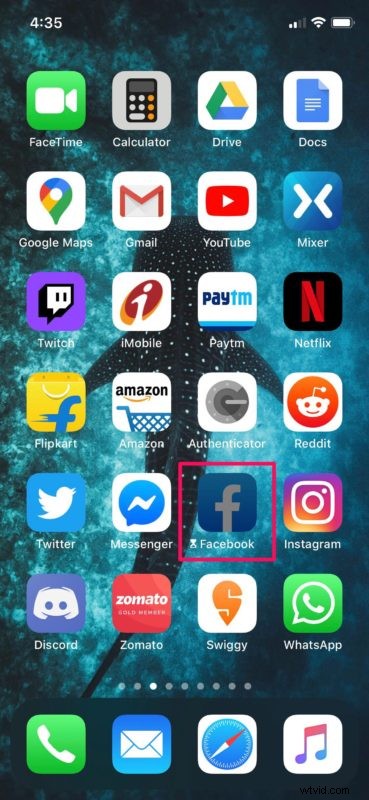
- Ora, se tocchi l'app Facebook in grigio, avrai l'opzione "Chiedi più tempo", ma dovrai digitare il passcode Tempo di utilizzo per procedere oltre.
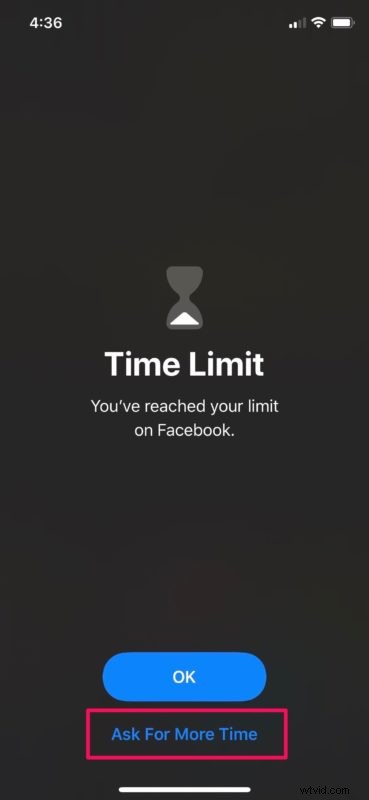
Ecco fatto, ora sai come utilizzare Screen Time per nascondere Facebook sul tuo iPhone e iPad.
Ovviamente una limitazione qui è che devi usare l'app per un minuto circa prima che si attivi il blocco, quindi prima di consegnare il tuo iPhone o iPad a qualcuno, assicurati di utilizzare l'app di Facebook per un minuto per mettere il blocco a posto.
Puoi seguire la stessa identica procedura per limitare altre app e nascondere cose come l'app Facebook Messenger, se vuoi nascondere le tue conversioni ad altre persone. Disattivare le notifiche e le anteprime sulla schermata di blocco è un ottimo modo per mantenere le tue conversazioni private e sicure.
Screen Time può essere utilizzato anche per limitare l'utilizzo dello smartphone, impostare limiti di comunicazione, bloccare le installazioni di app, interrompere gli acquisti in-app e molto altro. Dai un'occhiata ad altri suggerimenti sul tempo di utilizzo qui se ti interessa.
Hai bloccato l'app di Facebook utilizzando Screen Time sul tuo dispositivo iOS o iPadOS? Quali altre app blocchi utilizzando questa funzione? Pensi che Apple dovrebbe semplicemente aggiungere un'opzione di blocco dell'app? Condividi i tuoi pensieri e opinioni nella sezione commenti!
